Win8打开文件夹时显示未响应该怎么解决 Win8打开文件夹时显示未响应该如何解决
发布时间:2017-07-04 13:42:56 浏览数:
今天给大家带来Win8打开文件夹时显示未响应该怎么解决,Win8打开文件夹时显示未响应该如何解决,让您轻松解决问题。
打开文件夹时显示未响应,这种情况不仅发生在Windows7系统中,在Win8中,用户也经常遇到,是系统崩溃?还是硬件不支持呢?其实都不是,在Win8系统下只要进行简单的设置下就可以解决问题了。
Win8打开文件夹时显示未响应的解决方法:
步骤一:鼠标滑动到Win8桌面的右侧,打开Metro菜单,点击选择“控制面板”打开,并按照“大(小)图标”的方式查看,我们能在靠前排的图标中找到Windows Defender图标,点击进入;
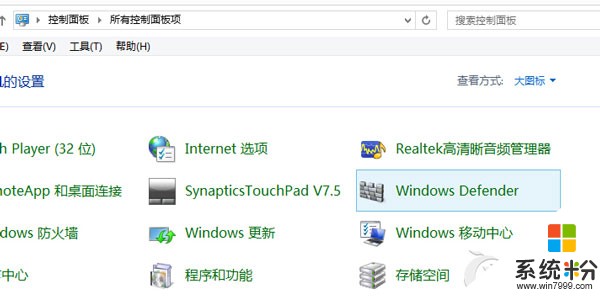
步骤二:进入Windows Defender之后,点击“设置”进入“实时保护”的设置中,将“启用实时保护(推荐)”这个选项前面的选项狂取消,然后点击保存确定;
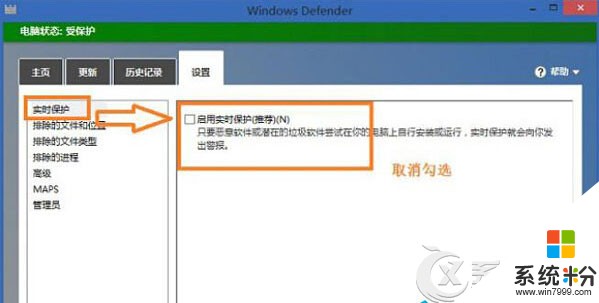
步骤三:如果你的Win8并没有安装什么毒霸、卫士那类的防护软件,那么Windows Defender的实时保护是不能直接关闭的,那么就要通过Windows Defender的“设置”选项中,直接勾选要删除实时保护的文件夹,选定好“文件位置”之后进行“添加”,然后保存更改就可以了。
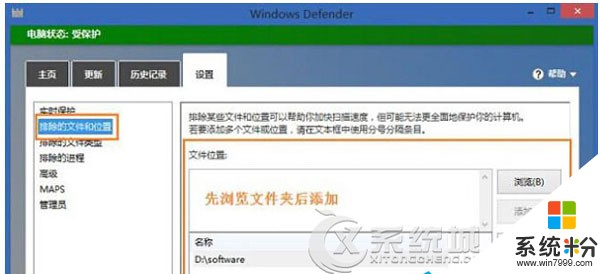
以上的这种情况是Win8用户在操作系统时比较常见的,用户可以按照上述的方法,进入Windows Defender进行简单的设置下就可以避免这种问题的出现了。
以上就是Win8打开文件夹时显示未响应该怎么解决,Win8打开文件夹时显示未响应该如何解决教程,希望本文中能帮您解决问题。